A 3 legjobb online videójavító eszköz sérült videókhoz
Nehezen találod a tökéletes videójavító eszközöket a sérült videóidhoz? Vagy ismered a videójavító eszközök használatát, de nincs elég tárhelyed egy harmadik féltől származó videójavító szoftver telepítéséhez? Ha igen, akkor érdemes lehet kipróbálnod egy webalapú videójavítót. Egy webalapú videójavító eszköz használata időt takaríthat meg, mivel nem kell alkalmazást telepítened a számítógépedre. Ennek ellenére mindkét módszernek vannak előnyei és hátrányai; ebben a cikkben azonban a kiválasztott három módszer áttekintését fogjuk bemutatni. videó javítás online ingyen rejtett költségektől, és ismerje meg funkcióikat, mint könnyen hozzáférhető videójavító eszközt.
Továbbá, miközben böngészed ezt az útmutatót, felsorolunk néhány tényezőt is, amelyek befolyásolják, hogy egy videó miért sérül meg az információid szempontjából, és ha már itt tartasz, hozzáadtunk egy bónusz módszert is, amely egy szoftveralapú videójavító eszköz használatát kínálja referenciaként, hogy összehasonlíthasd és véleményt alkothass arról, hogy melyik módszert gondolod a megfelelőnek a lejátszhatatlan videók javítására.
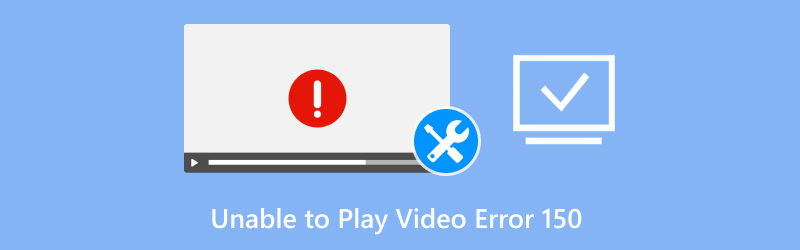
- ÚTMUTATÓ LISTÁJA
- 1. rész. Miért sérül meg egy videó?
- 2. rész. 3. Ingyenes online videójavító eszközök
- 3. rész. Miért érdemes videójavító alkalmazást választani, és nem online eszközöket
- 4. rész. GYIK az ingyenes online videójavításról
1. rész. Miért sérül meg egy videó?
Soha nem fogod tudni, hogyan vagy mikor sérülhetnek meg a videóid. Ezért, ha tájékozódsz arról, hogy miért történik ez, az sokat segíthet abban, hogy megértsd, mi okozza a problémát, és milyen megközelítést alkalmazhatsz a javítás érdekében. Az alábbi listából megtudhatod, miért sérül meg egy videó.
• A videó megsérülhet, ha felvétel közben a készülék alacsony akkumulátortöltöttség miatt kikapcsol, így ez nem megfelelő módja a videofelvétel leállításának.
• A videó megsérülhet, ha a használt eszközből származó külső interferencia, például vírusok vagy rosszindulatú programok okozzák, amelyek jelentősen befolyásolják a rögzített videókat.
• A videó megsérülhet, ha megszakítja a folyamatot az eszközök közötti átvitel során.
• A videó megsérülhet, ha a lejátszani kívánt videó olyan kodekeket használ, amelyeket az eszköz nem támogat.
• Egy videó megsérülhet, ha instabil internetkapcsolattal töltöd le. Ez akkor érvényes, ha külső forrásból, például az internetről töltöd le a videót.
• A videó megsérülhet, ha hibás memóriakártyát/SD-kártyát használ felvételhez.
2. rész. 3. Ingyenes online videójavító eszközök
1. Média visszaállítása
A Restore Media egyike azon megbízható webalapú videójavító eszközöknek, amelyek szinte azonnal működnek anélkül, hogy a felhasználóknak fiókot kellene létrehozniuk vagy előfizetniük egy csomagra a sérült videók teljes javításához. Bár a felhasználóknak végül prémium csomagot kell kérniük a szolgáltatás folyamatos használatához, de csak egyszeri használatra, először kipróbálhatja, majd később eldöntheti, hogy elkötelezi-e magát a videók javításának fő eszközeként.
Jellemzők
• Számos videofájl-formátumot támogat különböző eszközökön.
• Könnyen javíthatja a felvétel közben hirtelen összeomlás miatt megsérült videókat.
• Lehetővé teszi a felhasználók számára az eredmény előnézetét a számítógépükre mentés után.
• Képes a törlés utáni helyreállítás során megsérült videók javítására.
2. Online konverter
Ahogy a neve is sugallja, az Online Converter zavart kelthetett a felhasználókban, de ha átfutjuk és türelmesen megvizsgáljuk, rájövünk, hogy ez több, mint egy tipikus videofájl-konverter. Bár, mivel ez egy ingyenesen használható webes videójavító eszköz, a weboldalon vannak ugyan hirdetések, de semmi különösebben zavaró, mivel az eszköz felhasználói felülete nagyon egyszerű, így a felhasználók könnyedén navigálhatnak a weboldalon, és kijavíthatják sérült videóikat.
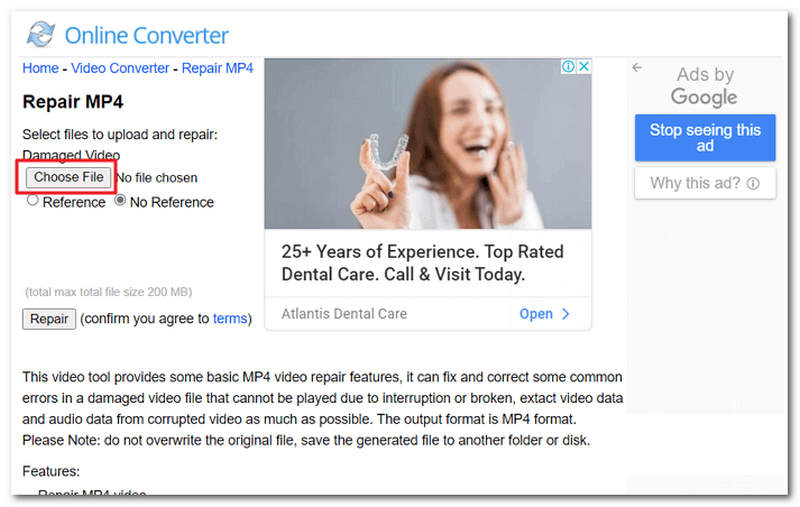
Jellemzők
• Referenciavideó-rendszert használ a sérült videók javításához.
• Képes hasznos adatok kinyerésére a sérült videókból.
• Biztonságos használat a biztonságos titkosításnak köszönhetően.
3. Videójavítás
A VideoRepair leginkább a hibakód miatt lejátszhatatlanná váló videók javításáról ismert. Tökéletes, nyílt forráskódú, webalapú MP4 videójavító online, bosszantó hirdetésektől mentesen. Ezenkívül a képességei kiterjednek a hibás SD-kártyák által súlyosan sérült videoadatok helyreállítására vagy javítására, valamint a felvétel közben a felvevőeszköz hirtelen leállása miatt rögzített videók helyreállítására vagy javítására is.
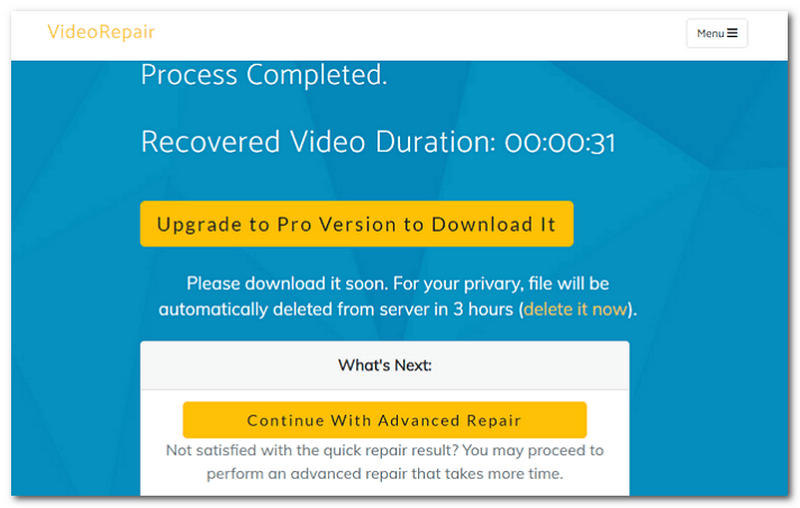
Jellemzők
• Ez egy egyszerű, webalapú videójavító eszköz.
• Képes referenciavideókat használni a sérült videók javításában.
• Lehetővé teszi a felhasználók számára, hogy teljesen töröljék a korábbi javítási sorukat a biztonságosabb és megbízhatóbb videójavítás érdekében.
3. rész. Miért érdemes videójavító alkalmazást választani, és nem online eszközöket
Bár egy online videójavító eszköz azonnali és problémamentes megoldást kínálhat a videók javítására, különösen akkor, ha sürgős a lejátszhatatlan videók elhárítása, a valóságban ezek a webes videójavító eszközök csak alapvető videójavítást tesznek lehetővé. Ha kifinomultabb és hatékonyabb eredményt szeretne, ideális megoldás egy szoftveres videójavító eszköz, például a ArkThinker videó javítás. Ez a szoftveralapú eszköz egy könnyűsúlyú szoftver Mac és Windows számítógépekre, amely gondtalanná teszi a telepítési folyamatot. Használhatja a következőkre: MP4 fájlok javítása, vagy akár több fájltípust is.

Jellemzők
• Különböző videofájl-formátumok javítására képes.
• Gyorsan feldolgozható videójavító eszköz videókhoz.
• Egy minta videórendszert használ a videók javításának alapjául.
• Mesterséges intelligencia által vezérelt eszköz.
• Könnyen javíthatja és javíthatja a videókat a videóelemek és a minőség romlása nélkül.
• Biztonságos és védett videójavító eszköz.
• Nagyon intuitív és felhasználóbarát felhasználói felülettel rendelkezik.
Az ArkThinker videójavítás használatának lépései
Töltse le és telepítse a ArkThinker videójavítás szoftvert a számítógépére. A telepítési folyamat befejezése után nyissa meg a szoftvert.
A szoftver fő felületén kattintson a Narancssárga + mezőre a lejátszhatatlan vagy sérült videó feltöltéséhez, majd a Lila + mezőre a minta videofájl feltöltéséhez.

Ezután kattintson a Javítás gombra, miután sikeresen feltöltötte a sérült és a minta videofájlokat a megfelelő mezőbe. A szoftver csak a javítás gombra kattintás után kezdi meg a javítási folyamatot.

Miután a szoftver befejezte a videó javítását, a számítógépre mentés után ellenőrizheti az eredményt a gombra kattintva. Előnézet gombra. Csak akkor folytathatja, ha elégedett az eredménnyel, a gombra kattintva. Megment gomb.

4. rész. GYIK az ingyenes online videójavításról
Milyen videóproblémákat tud javítani az online videójavítás?
Egy webalapú videójavító eszközzel kijavíthatja a nem lejátszott videókat, a hangszinkronizációval problémákat okozó videókat, a sérült videófejléceket, a megváltozott metaadatokat, az olvashatatlan videokodekeket és egyebeket. Használhatja az ArkThinker Video Repair eszközt is, amely segíthet. AVI videofájlok javítása vagy akár több is.
Van fájlméret-korlát az ingyenes online videójavító eszközben?
Igen, a webes vagy online videójavító eszközöknek van fájlkorlátozásuk a videók javításában. A legtöbb online eszköz 200 MB-os korláttal rendelkezik, de ez továbbra is az eszközöktől függ, mivel egyesek ennél kevesebbet kínálnak, és csak prémium előfizetéssel maximalizálhatják a fájlkorlátokat.
Következtetés
Ingyenes MP4 videó javítás online valóban használható sürgős és azonnali videójavítási igények esetén, különösen akkor, ha a videó sérülése minimális. Ha azonban a probléma a különféle online videójavító eszközök használata után is fennáll, akkor a felhasználók dönthetnek úgy, hogy szoftvereszközt használnak. Ez a cikk a legjobb online eszközeink listáját tartalmazza, miközben tájékoztat bizonyos tényezőkről is, amelyek a videók sérülését okozhatják.
Mi a véleményed erről a bejegyzésről? Kattintson a bejegyzés értékeléséhez.
Kiváló
Értékelés: 4.9 / 5 (alapján 515 szavazatok)


